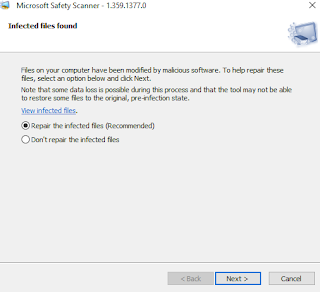Pada kesempatan kali ini admin mau berbagi pengalaman tetang Virus windows yang bernama csrss.exe sekaligus bagaimana cara mengatasinya.
Pertama kali saya menemukan virus ini di laptop milik temen saya yang katanya file dokumen word tidak bisa dibuka jika dipindahkan ke flashdisk. Setelah saya periksa, ternyata file word yang seharusnya berekstensi docx/doc ini malah berubah jadi aplication (exe).
Apa itu virus CSRSS Copali.B & Mofksys.B?
Virus csrss menginfeksi pada Windows khususnya file Microsoft word dan dapat menyusup ke USB Flashdrive. Windows security mendeteksi virus csrss.exe ini dengan nama Copali.B, sedangkan untuk file dokumen yang terinfeksi terdeteksi sebagai Mofksys.B.
 |
| Detected: Worm:Win32/Copali.B |
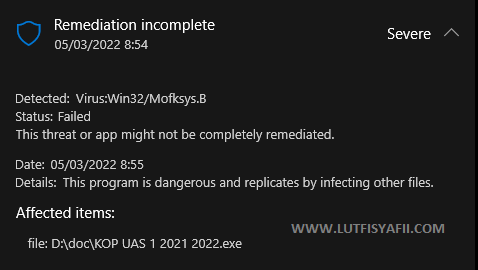 |
| Detected: Virus:Win32/Mofksys.B |
Virus ini tidak mengenkripsi file melainkan hanya menghide/menyembunyikan file asli kemudian membuat salinan palsu dengan ekstensi “EXE/Aplication”.
Hal ini tentu akan mengecohkan pengguna yang awam, pasalnya file palsu tersebut namanya sama dengan file asli dan icon/logonya juga seperti Word.
Hati-hati saat kamu memasukkan file dokumen ke flashdisk. Karena virus csrss dapat menular ke dalam flashdisk yang kamu pasang pada komputer yang terinfeksi. Sehingga saat kamu memindahkan file word ke flashdisk, maka otomatis akan berubah jadi exe/aplications. Sekalipun file word yang kamu pindahkan itu file asli, tapi langsung terhide oleh virus dan kamu hanya akan melihat file salinan palsu.
Di mana file asli disembunyikan?
File asli tidak berpindah alias masih dalam folder yang kamu simpan. Hanya saja dihide agar pengguna hanya membuka file salinan yang dibuat oleh virus tersebut.
Cara menampilkan file asli yang disembunyikan:
- Buka File eksplorer.
- Klik menu “File” pada pojok kiri atas, lalu klik opsi “Change folder and search options”.
- Pilih menu “View”.
- Pilih “Show hide files, folders and drivers”.
- Kemudian hilangkan centang pada “Hide protected operating system files (Recommended)”.
- Terakhir klik Apply dan Oke.
Sesudah itu silahkan cek folder di mana kamu menaruh file word tersebut. Taraaaa… Di situ terlihat semua file asli yang terhide oleh virus.
Sampai di sini belum selesai. Sobat masih perlu melakukan beberapa Langkah untuk membersihkan virus csrss dari Windows. Berikut cara mengatasinya.
Cara Mengatasi Virus CSRSS Pada Windows
- Pertama instal ulang PC/Laptop sobat ke Windows 10, (Jika sudah menggunakan Windows 10, maka tidak perlu instal ulang).
- Buka Task manager, lalu pilih menu Startup, jika ada program bernama “csrss” klik mouse kanan, lalu klik Open file locations. Windows security akan otomatis mendeteksi virus ini dan sobat boleh menghapusnya (Remove) melalui Windows security. Setelah berhasil terhapus, maka tidak ada lagi csrss pada Task manager.
- Biangkerok file virus ini berada dalam folder “z”.
- Hapus folder z tersebut tidak hanya di (C) melainkan semua Disk, baik (D) maupun (E) dan juga Flashdisk.
 |
| Contoh folder z. |
- Untuk menemukan folder z, kita harus mengaktifkan Show hide files, sebab folder tersebut disembunyikan. (*Di atas sudah dijelaskan untuk Cara menampilkan file yang disembunyikan).
- Hapus semua file word yang berekstensi Aplication/exe di semua disk termasuk USB flashdisk. Jangan hapus file dokumen word yang asli yang berekstensi docx/doc.
Agar file word yang asli tidak terhide
Di sini file word yang asli kan masih terhide? Nah, untuk mengembalikan agar tidak terhide seperti ini caranya.
- Select semua file word yang terhide.
- Klik mous kanan, lalu pilih Properties.
- Pada baris Attributes, hilangkan centang pada Hidden.
- Klik Oke dan selesai.
Masih kurang yakin? Gunakan MSERT (Microsoft Safety Scanner)
Sobat bisa download MSERT di situs resminya langsung melalui link berikut. Sesudah itu jalankan MSERT dan lakukan FULL SCAN. Tunggu lumayan lama, jika sudah selesai scan, klik Next dan lakukan Pemberesan (Repair the infected file). Finish.
Demikian itulah artikel yang dapat saya bagikan, semoga bermanfaat. Jangan ragu untuk memberikan massukan atau komentar di bawah postingan ini. Terimakasih.